Cómo ocultar aplicaciones recientes de la base para iPad

En un esfuerzo por reforzar las capacidades de multitarea del iPad, iOS 11 presentó una nueva función que coloca automáticamente las aplicaciones usadas más recientemente en el lado derecho de la base para iPad, separados por una línea. Esto supuestamente hace que sea más fácil cambiar entre ellos, pero si no eres un fanático, aquí tienes cómo deshacerte de él.
Comienza abriendo la aplicación de Configuración y tocando "General".
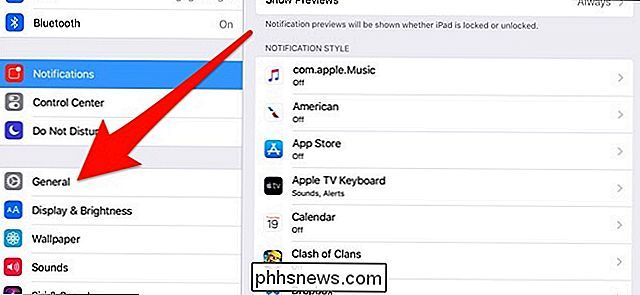
Desde allí , seleccione "Multitasking & Dock".
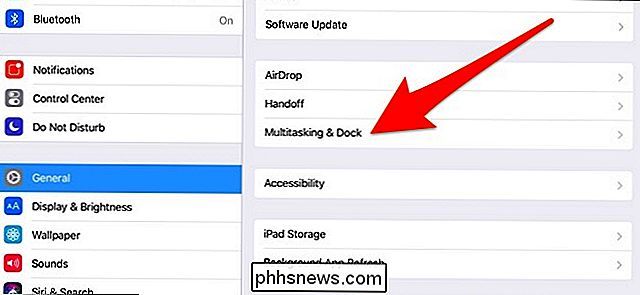
En la parte inferior, toque el interruptor de palanca a la derecha de "Mostrar aplicaciones sugeridas y recientes" para desactivarlo.

Boom! No más aplicaciones recientes en el dock. Todo lo que se mostrará serán solo las aplicaciones que especifiques allí.
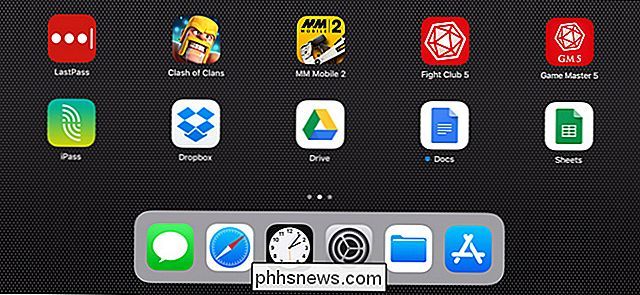
RELACIONADO: Cómo usar varias aplicaciones al mismo tiempo en un iPad
Por supuesto, si haces varias cosas al mismo tiempo en tu iPad, entonces esta es probablemente una característica que desearía. Sin embargo, si no usas tu iPad para muchas cosas de productividad, algo como esto puede no ser tan útil para empezar. Por lo tanto, es mejor desactivarlo para una interfaz de usuario más simple.

Cómo cambiar el idioma de visualización en Windows 10
Windows 10 admite cambiar el idioma predeterminado. Ya no necesita preocuparse por el idioma predeterminado al comprar una computadora; si prefiere usar un idioma diferente, puede cambiarlo en cualquier momento. Esto es particularmente útil para entornos donde varios usuarios acceden a una sola computadora y esos usuarios prefieren diferentes idiomas.

Cómo verificarse en Twitter (o al menos intentarlo)
Oh, ese dulce tic azul. Solo una selecta elite de Twitter recibe este premio, Justin Pot tiene uno. El resto de nosotros, la plebe digital, nos quedamos sin, para siempre sin verificar. ¿O sí? Hace un tiempo, Twitter introdujo una forma en que cualquier persona, incluso una escritora no muy buena como yo, podía solicitar ser verificada.



